Windows 2008 R2 IIS7.5配置FTP圖文教程
目前服務(wù)器采用Win2008 R2來架構(gòu)比較多,因?yàn)樾阅芊矫嫣嵘瞬簧伲€自帶對某些文件進(jìn)行配置緩存,大大提高了網(wǎng)站的效率和訪問量。針對網(wǎng)站自帶的FTP自然也是比較好的選擇方案,不用選擇第三方,即安全又方便。但跟Win2003的配置有所不同,因此記錄下配置過程共大家參考。
1.打開IIS管理器“控制面板\所有控制面板項(xiàng)\管理工具”-“Internet 信息服務(wù)(IIS)管理器”
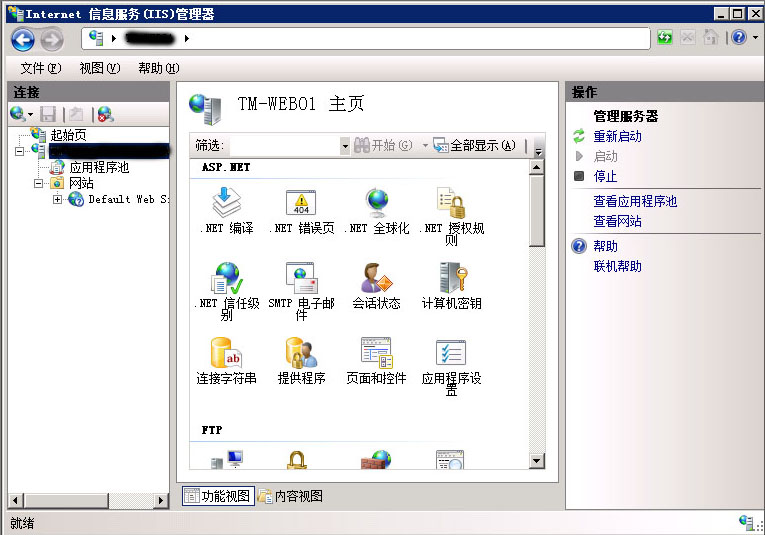
2.右擊“添加FTP站點(diǎn)”
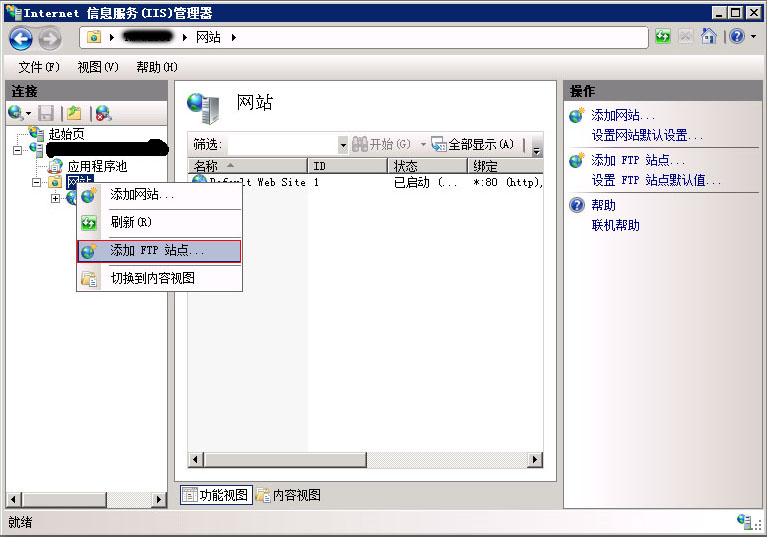
3.填寫FTP站點(diǎn)名稱及所在盤符,這個(gè)盤符比較講究,如果是在D盤設(shè)為FTP目錄那么只要選擇D盤就可以。
4.接著在D盤下創(chuàng)建一個(gè)“LocalUser”目錄
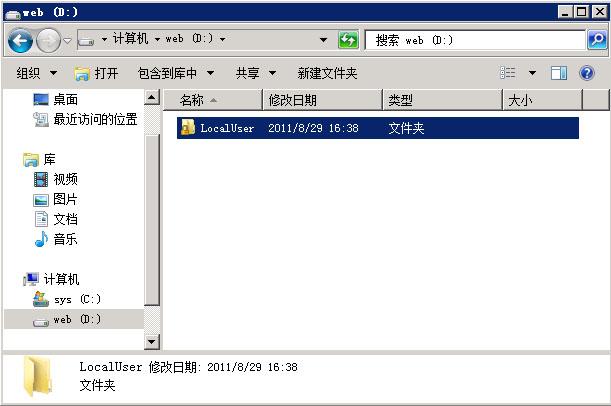
5.一般情況下IP地址不用選擇,除非特殊要求,端口號就改成自己喜歡的,SSL可以選擇無。
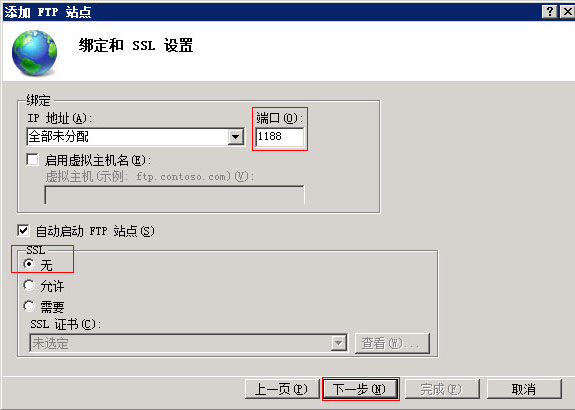
6.這里比較關(guān)鍵,身份驗(yàn)證這里選擇“基本”即可,允許訪問這里選擇“所有用戶”,并且權(quán)限這里要勾上“讀取,寫入”

7.FTP創(chuàng)建完之后,選擇“FTP用戶隔離”
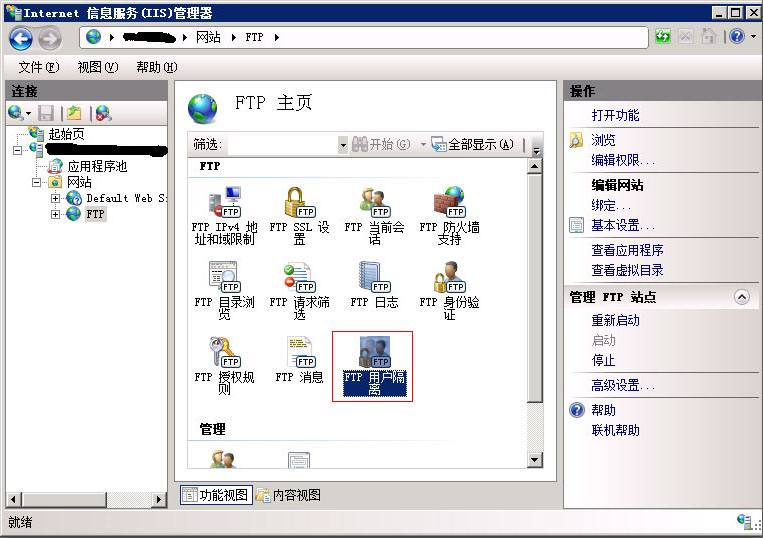
8.選擇“用戶名目錄(禁用全局虛擬目錄)”,這樣創(chuàng)建用戶名就可以限止到其他用戶目錄下了。
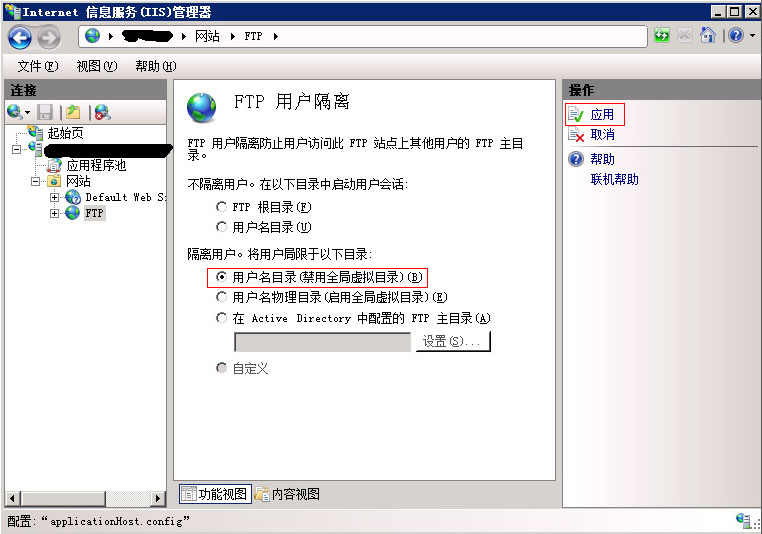
9.測試,首先創(chuàng)建一個(gè)系統(tǒng)用戶“xuan”用戶名,密碼:“123456”,可以把用戶組設(shè)為“Guests”組,并在D盤LocalUser目錄創(chuàng)建一個(gè)“xuan”目錄,分配“xuan”用戶對“xuan”目錄所有權(quán)限。接下來填寫客戶端的FTP,IP、端口、用戶名、密碼填寫好了點(diǎn)鏈接。
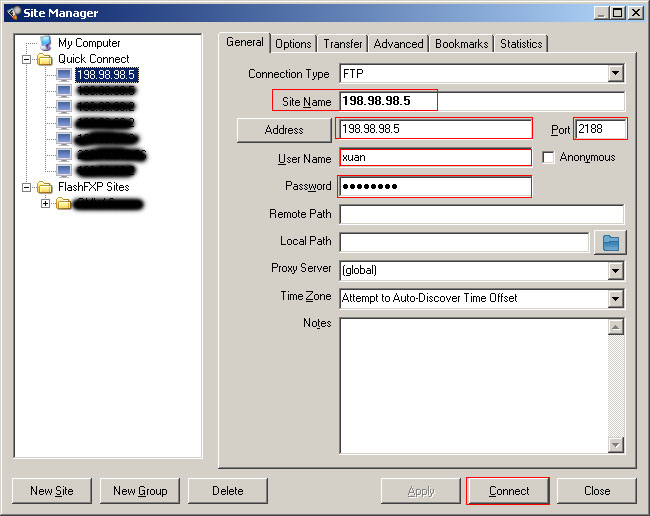
10.鏈接成功,并上傳一張圖片。
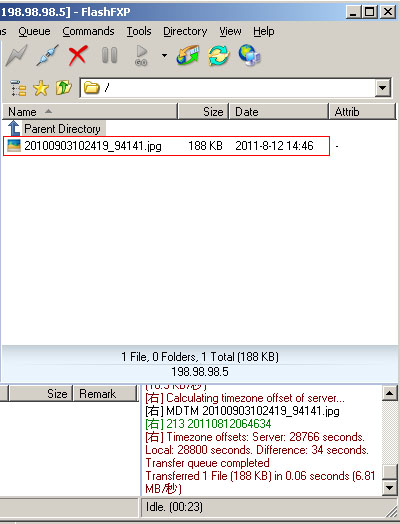
相關(guān)文章:
1. Windows Server 2012 沒有遠(yuǎn)程桌面授權(quán)服務(wù)器可以提供許可證,遠(yuǎn)程會話被中斷2. Windows Server之使用Bitlocker驅(qū)動器加密實(shí)現(xiàn)保護(hù)磁盤數(shù)據(jù)3. windows2008 server子域加入父域時(shí)提示錯誤 域已經(jīng)存在4. Windows server部署DNS服務(wù)的詳細(xì)圖文教程5. windows 時(shí)間服務(wù)器配置方法詳解6. Windows Server 2008R2,2012,2016,2019各系統(tǒng)版本區(qū)別7. windows2003 的安裝及安裝過程遇到的問題小結(jié)8. windows server2008 R2 角色遷移問題詳解9. Windows7下FTP搭建圖文教程10. windows服務(wù)器修改遠(yuǎn)程登錄的端口以及防火墻配置

 網(wǎng)公網(wǎng)安備
網(wǎng)公網(wǎng)安備